Dette indlæg har til formål at vise dig, hvordan du løser iTunes-problem med Windows Installer Package. Hvis du støder på dette irriterende problem, er dette indlæg præcis, hvad du har brug for.
 Joy Taylor Sidst opdateret:
Joy Taylor Sidst opdateret:  Sep. 29, 2020
Sep. 29, 2020 Downloading af Apple-software på Windows er bare nemt og enkelt, men det ser dog ud til, at ikke alle nemt kan installere iTunes på deres Windows-computer. Her er en e-mail, som vi fik fra fru Wong.
Når jeg forsøger at downloade iTunes på min computer med Windows 7, kommer der altid en meddelelse, hvor der står “der er et problem med denne Windows Installer-pakke”. Hvad skal jeg gøre nu? Jeg har virkelig brug for at lave en sikkerhedskopi af min iPhone.
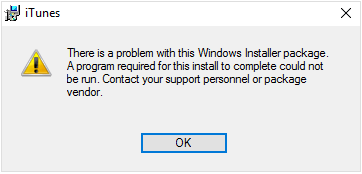
Windows Installer Package Error iTunes
Den fejl i Windows Installer Package forekommer faktisk ikke kun ved installation af iTunes, men også ved installation af anden Apple-software som f.eks. iCloud. Hvis iTunes-problem med Windows-installationspakken er det, du støder på, skal du ikke bekymre dig, her er nogle nyttige tips til at hjælpe dig. Lad os nu komme i gang med at løse dette irriterende problem!
To nemme måder at løse iTunes Problem med Windows Installer Package
1. I dette indlæg tager vi Windows 7 som et eksempel. Hvis du kører Windows 10 eller Windows 8, kan trinene være lidt anderledes.
2. Hvis du støder på fejl i Windows installationspakken, mens du installerer anden Apple-software som iCloud, kan du også give disse metoder et forsøg.
Tip 1. Reparer Windows Installer Package Error ved at reparere softwaren
Stræk 1. Gå til Windows Kontrolpanel > Programmer og funktioner.
Stræk 2. Rul til iTunes, og højreklik på det, vælg Reparation.
Stræk 3. Efter reparationsprocessen skal du afinstallere iTunes og downloade iTunes igen og se, om du kan installere iTunes normalt.
Tip 2. Reparer Windows Installer Package Error ved hjælp af Microsoft Install and Uninstall Program
1. Installer og afinstaller program fungerer kun på Windows 7, Windows 8, Windows 8.1 og Windows 10.
2. Før du prøver dette tip, skal du sikre dig, at du har den seneste Windows-opdatering installeret.
Stræk 1. Klik her for at downloade Microsoft Install and Uninstall program. Start det.
Stræk 2. Klik på Næste. Vælg Afinstallation, når du bliver spurgt, om du har problemer med at installere eller afinstallere.
Stræk 3. Vælg iTunes, og klik på Næste.
Stræk 4. Når du bliver spurgt, om du vil afinstallere eller rydde op, skal du vælge “Ja, prøv at afinstallere”. Vent tålmodigt på, at processen afsluttes.
Stræk 5. Luk dette program, og prøv derefter at installere iTunes igen.
Prøv AnyFix – iOS System Recovery
AnyFix – iOS System Recovery er et værktøj, der giver dig en one-stop-løsning til at løse alle iOS-systemproblemer og iTunes-problemer uden tab af data. Med et professionelt team har denne software hjulpet mange mennesker til at løse enhver iTunes-fejl, såsom iTunes installations-/ downloadfejl, og har modtaget en masse ros.
Gratis download
Gratis download
* 100% ren & sikker
Gratis download * 100% ren & sikker
Stræk 1. Du kan gratis downloade den nyeste version og installere den på din computer.
Stræk 2. Vælg “iTunes Repair “og start med at løse iTunes-installationsproblemet.

Klik på iTunes Repair
Stræk 3. Vælg iTunes Installation/Download/Update Fejl og klik derefter på knappen “Scan nu”.
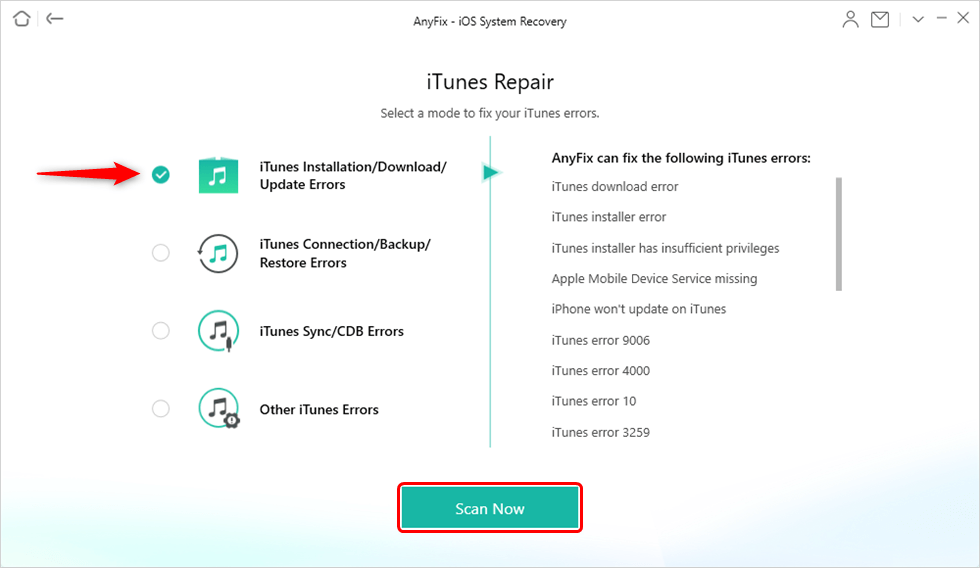
Vælg iTunes Installation/Download/Update Fejl
Strap 4. AnyFix vil reparere problemet automatisk, som følgende billede viser.

iTunes Repair Completed
Bonus Tip: Sådan sikkerhedskopierer du iPhone-data med et fremragende iTunes-alternativ
Vi kender alle vigtigheden af at sikkerhedskopiere iPhone-data til computeren regelmæssigt. Det ser dog ud til, at iTunes forårsager endeløse problemer, for eksempel installationsproblemer på Windows, data slettes, iTunes-fejl 21.
Jeg siger ikke, at iTunes er et dårligt program, det hjalp så mange iOS-brugere med at sikkerhedskopiere iOS-data alligevel. Med udviklingen af teknologi lanceres mange iOS-datahåndteringsværktøjer, der er i stand til at tilbyde iOS-brugere mere bekvemme og nemme måder at sikkerhedskopiere iOS-data på, og nogle gange fungerer de så meget bedre end iTunes. AnyTrans er en af dem.
AnyTrans, udviklet af iMobie-holdet, er et fremragende iOS-datahåndteringsværktøj. Det siges at være værktøjet til backup af iOS-data fordi:
1. AnyTrans understøtter sikkerhedskopiering af mere end 24+ typer af data, som kontakter, beskeder, fotos. Du kan bare sikkerhedskopiere alle data i alle formater, som du vil.
2. AnyTrans giver dig mulighed for at sikkerhedskopiere alle data eller selektivt sikkerhedskopiere data fra iPhone til computer. Desuden kan du vælge eksportstien.
3. Efter eksport kan du se dataene på computeren, som du ønsker det. Desuden kan du endda se dataene i den tidligere iTunes-backup med AnyTrans.
4. AnyTrans kan endda hjælpe dig med at overføre data fra computeren tilbage til din iPhone.
Hvorfor ikke downloade AnyTrans nu og følge guiden om hvordan man laver backup af iPhone for at oprette en iPhone-backup?
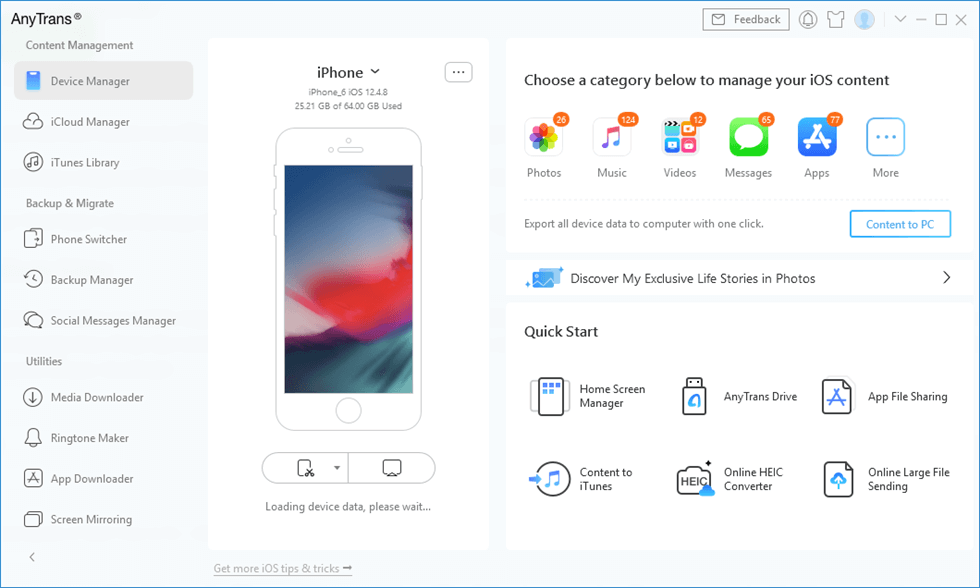
AnyTrans Main Interface
Gratis download
Gratis download
Gratis download
* 100% ren & Sikker
Gratis download * 100% ren & Sikker
Bottom line
Med de to ovenstående tips, kan du helt sikkert løse iTunes-problemet med Windows-installationspakken. Er disse to tips nyttige? Lad os efterlade kommentarer nedenfor. Forresten, som du kan se, er AnyTrans faktisk et bedre iOS backup-værktøj end iTunes. Nu tilbyder iMobie alle brugere en gratis prøveperiode. Hvorfor ikke få det nu og begynde at prøve med det samme?

Medlem af iMobie-holdet samt en Apple-fan, elsker at hjælpe flere brugere med at løse forskellige typer iOS & Android-relaterede problemer.
Produktrelaterede spørgsmål?Kontakt vores supportteam for at få hurtig løsning >